
TD3207
Anzeige
Bedienungsanleitung
Modell VS18478
P/N: TD3207

Vielen Dank, dass Sie sich für ViewSonic®
entschieden haben
Als einer der weltweit führenden Anbieter von visuellen Lösungen verpflichtet
sich ViewSonic®, die Erwartungen der Welt an technologische Weiterentwicklung,
Innovation und Einfachheit zu übertreffen. Wir bei ViewSonic® glauben, dass unsere
Produkt das Potenzial haben, die Welt positiv zu beeinflussen, und wir sind davon
überzeugt, dass Ihnen das ViewSonic®-Produkt, für das Sie sich entschieden haben,
gute Dienste leisten wird.
Vielen Dank nochmals, dass Sie sich für ViewSonic® entschieden haben!
2

Sicherheitshinweise
Bitte lesen Sie vor Inbetriebnahme des Gerätes die Sicherheitshinweise.
• Bewahren Sie diese Anleitung zum künftigen Nachschlagen an einem sicheren
Ort auf.
• Lesen Sie alle Warnhinweise und befolgen Sie sämtliche Anweisungen.
• Sitzen Sie mindestens 45 cm von dem Gerät entfernt.
• Lassen Sie einen Abstand von 10 cm rund um das Gerät, damit eine
angemessene Belüftung gewährleistet bleibt.
• Stellen Sie das Gerät an einem gut belüfteten Ort auf. Platzieren Sie nichts auf
dem Gerät, das die Wärmeableitung beeinträchtigen könnte.
• Benutzen Sie das Gerät nicht in der Nähe von Wasser. Damit es nicht zu Bränden
oder Stromschlägen kommt, setzen Sie dieses Gerät keiner Feuchtigkeit aus.
• Setzen Sie das Gerät keinem direkten Sonnenlicht oder andere Quellen
nachhaltiger Wärme aus.
• Stellen Sie das Gerät nicht in der Nähe von Wärmequellen (z. B. Heizungen,
Herde etc.) auf, meiden Sie unbedingt die Nähe zu sonstigen Geräten, die
Temperatur des Gerätes auf gefährliche Werte erhöhen könnten – dazu zählen
auch Verstärker.
• Reinigen Sie das Gehäuse mit einem weichen, trockenen Tuch. Mehr dazu finden
Sie unter „Wartung“ auf Seite 38.
• Wenn Sie den Bildschirm berühren, kann Öl darauf zurückbleiben. Beachten Sie
zur Beseitigung öliger Flecken auf dem Bildschirm „Wartung“ auf Seite 38.
• Berühren Sie die Bildschirmoberfläche nicht mit scharfen, spitzen oder harten
Gegenständen, da diese den Bildschirm beschädigten könnten.
• Achten Sie beim Transportieren des Gerätes darauf, das Gerät nicht fallen zu
lassen oder gegen andere Gegenstände zu stoßen.
• Platzieren Sie das Gerät nicht auf einer unebenen oder unstabilen Oberfläche.
Das Gerät könnte herunterfallen, was Verletzungen und Störungen zur Folge
haben kann.
• Platzieren Sie keine schweren Gegenstände auf dem Gerät oder Anschlusskabeln.
• Schalten Sie das Gerät sofort ab und wenden Sie sich an Ihren Händler oder
ViewSonic®, falls Sie Rauch, ungewöhnliche Geräusche oder einen komischen
Geruch bemerken. Eine weitere Benutzung des Gerätes ist gefährlich.
• Versuchen Sie niemals, die Sicherheitsfunktionen des geerdeten Netzsteckers
außer Kraft zu setzen. Ein verpolungssicherer Stecker ist mit zwei Kontakten
ausgestattet, von denen einer breiter als der andere ist. Ein geerdeter Stecker
verfügt über zwei Kontakte und eine dritte Erdungszunge. Der breitere Kontakt/
die Erdungszunge dient Ihrer Sicherheit. Falls der Stecker nicht in Ihre Steckdose
passt, benötigen Sie einen Adapter. Versuchen Sie nicht, den Stecker gewaltvoll
in die Steckdose zu stecken.
3

• Entfernen Sie bei Anschluss an eine Steckdose NICHT die Erdungszunge.
Achten Sie darauf, dass die Erdungszunge auf keinen Fall entfernt wird.
• Sorgen Sie dafür, dass das Netzkabel nichts eingeklemmt wird, nicht
darauf getreten werden kann. Achten Sie insbesondere auf den
Netzstecker und auf die Stelle, an der das Kabel aus dem Gerät austritt.
Nutzen Sie eine Steckdose in unmittelbarer Nähe des Gerätes, die
jederzeit leicht erreicht werden kann.
• Verwenden Sie nur vom Hersteller angegebene Zusatz- und
Zubehörteile.
• Falls Sie einen Wagen verwenden, bewegen Sie die Wagen/
Gerät-Kombination äußerst vorsichtig, damit das Gerät nicht umkippt.
• Ziehen Sie den Netzstecker aus der Steckdose, falls das Gerät voraussichtlich
längere Zeit nicht benutzt wird.
• Überlassen Sie Wartungs- und Reparaturarbeiten ausschließlich
qualifizierten Fachleuten. Bei Beschädigungen und anderen
Beeinträchtigungen muss das Gerät gewartet oder repariert werden;
beispielsweise in folgenden Fällen:
Wenn das Netzkabel oder der Netzstecker beschädigt ist.
Wenn Flüssigkeiten über dem Gerät verschüttet wurden oder Gegenstände
in das Gerät gefallen sind.
Wenn das Gerät Feuchtigkeit ausgesetzt war.
Wenn das Gerät nicht normal funktioniert oder fallen gelassen wurde.
• HINWEIS: Längeres Hören über Ohr-/Kopfhörer bei hoher Lautstärke kann
Hörschäden/Gehörverlust zur Folge haben. Achten Sie beim Einsatz von Ohr-/
Kopfhörern darauf, die Lautstärke nicht zu hoch einzustellen, damit es nicht zu
Hörschäden kommt.
• HINWEIS: Der Monitor könnte sich überhitzen und abschalten! Bitte schalten Sie
Ihren Monitor wieder ein, wenn sich das Gerät automatisch abschaltet. Ändern
Sie nach dem Neustart Auflösung und Bildwiederholfrequenz Ihres Monitors.
Einzelheiten dazu finden Sie in der Bedienungsanleitung der Grafikkarte.
• HINWEIS: Dieses Produkt ist spezifisch auf 24/7-Nutzung ausgelegt.
4

Inhalt
Sicherheitshinweise ..................................................... 3
Einleitung .................................................................... 7
Lieferumfang ..........................................................................................................7
Übersicht ................................................................................................................8
Grundeinstellungen ..................................................... 9
Wandmontage ........................................................................................................ 9
Verbindungen herstellen ........................................... 10
An Stromversorgung anschließen .........................................................................10
Externe Geräte anschließen .................................................................................11
Branchement DisplayPort ..................................................................................... 11
HDMI-Verbindung ................................................................................................. 12
RS-232-Verbindung ............................................................................................... 13
USB-Verbindung .................................................................................................... 14
Berührungsfunktionssteuerung ............................................................................ 15
Audioverbindung ................................................................................................... 16
Monitor verwenden .................................................. 17
Betrachtungswinkel anpassen .............................................................................. 17
Gerät ein- und ausschalten ..............................................18
Bedienfeldtasten verwenden ...............................................................................18
Schnellmenü .......................................................................................................... 19
Schnelltasten ......................................................................................................... 21
Einstellungen konfigurieren .................................................................................23
Allgemeine Aktionen ............................................................................................. 23
Bildschirmmenübaum ........................................................................................... 25
Anhang ...................................................................... 28
Technische Daten .................................................................................................28
Glossar .................................................................................................................. 31
Problemlösung ......................................................................................................36
Wartung ................................................................................................................38
Allgemeine Vorsichtsmaßnahmen ........................................................................ 38
Bildschirm reinigen ................................................................................................ 38
Gehäuse reinigen .................................................................................................. 38
5

Informationen zu Richtlinien und Service .................. 39
Informationen zur Konformität ............................................................................39
FCC-Erklärung ........................................................................................................ 39
Industry-Canada-Erklärung ................................................................................... 39
CE-Konformität für europäische Länder ................................................................ 39
RoHS2-Konformitätserklärung .............................................................................. 40
Indische Beschränkung zu gefährlichen Stoffen .................................................... 41
Entsorgung zum Ende der Einsatzzeit ................................................................... 41
Hinweise zum Urheberrecht ................................................................................. 42
Kundendienst ........................................................................................................ 43
Eingeschränkte Garantie ....................................................................................... 44
6

Einleitung
Lieferumfang
• Touch-Display
• Netzteil
• Netzkabel
• HDMI-Kabel
• USB-2.0-Upstream-Kabel (Type B zu Type A)
• Schnellstartanleitung
Hinweis: Mitgelieferte Netzkabel und Videokabel können je nach Land
variieren. Bie wenden Sie sich für weitere Informaonen an Ihren
örtlichen Händler.
7

Übersicht
Vorderansicht
Bildschirm
Rückansicht
1
2
▲
▲
▲
▲
Ein-/Austaste
HDMI
1 2 3
RS232
4
5 6
1. DC IN 2. DisplayPort 3. HDMI-Anschluss
4. RS-232 5. Audioausgang 6. USB-Upstream
Hinweis: Weitere Informaonen über die Taste 1/2/▲/▼// und ihre
Funkonen nden Sie unter „Schnelltasten“ auf Seite 21.
8

Grundeinstellungen
Wandmontage
Standardabmessungen für Wandmontagesets nden Sie in der nachstehenden
Tabelle.
Hinweis: Nur zur Verwendung mit UL-zerziertem Wandmontageset/-
halterung. Wenden Sie sich für ein Wandmontageset oder einen
höhenverstellbaren Sockel an ViewSonic® oder Ihren Händler vor Ort.
Maximale
Belastbar-
keit
23,7 kg 200 × 100 mm 235 × 135 × 2 mm Ø 8 mm
113,6 kg 400 × 200 mm 435 × 235 × 2 mm Ø 8 mm
Hinweis: Wandmontagesets werden separat verkau.
1. Schalten Sie das Gerät aus und ziehen Sie alle Kabel.
2. Platzieren Sie das Gerät mit der Bildschirmseite nach unten auf einem achen,
stabilen Untergrund.
3. Bringen Sie die Montagehalterung an den VESA-Montagelöchern an der Rückseite
des Monitors an. Sichern Sie sie dann mit vier (4) Schrauben (M4 x 10 mm).
Lochmuster
(B x H)
Schnistellenpad
Padloch
(B x H x T)
Schraubenspezika-
onen und -quan-
tät
M6 x 12 mm
4 Löcher
M6 x 12 mm
4 Löcher
400 mm
200 mm
100 mm
4. Moneren Sie den Monitor mit Hilfe der mit dem Wandmontageset gelieferten
Anweisungen an der Wand.
9
200 mm

Verbindungen herstellen
Dieser Abschni erläutert die Verbindung des Monitors mit anderen Geräten.
An Stromversorgung anschließen
1. Schließen Sie das Netzkabel an das Netzteil an.
2. Verbinden Sie das Netzteil mit dem Gleichspannungseingang an der Rückseite
des Gerätes.
3. Stecken Sie den Netzstecker in eine Steckdose.
2
1
3
10

Externe Geräte anschließen
Branchement DisplayPort
Branchez une extrémité du câble DisplayPort au port DisplayPort. Puis branchez
l’autre extrémité du câble au port DisplayPort ou mini DP de votre ordinateur.
Hinweis: Pour connecter le moniteur au port Thunderbolt (v. 1&2) de
votre Mac, branchez l’extrémité mini DP du « câble mini DP vers
DisplayPort » dans la sore Thunderbolt de votre Mac. Puis branchez
l’autre extrémité du câble au port DisplayPort du moniteur.
11

HDMI-Verbindung
Verbinden Sie ein Ende eines HDMI-Kabels mit dem HDMI-Anschluss Ihres
Monitors. Verbinden Sie dann das andere Kabelende mit dem HDMI-Anschluss Ihres
Computers.
Hinweis: Der Monitor ist mit einem HDMI-Anschluss ausgestattet.
HDMI
HDMI
12

RS-232-Verbindung
Verbinden Sie ein Ende eines RS-232-Kabels mit dem RS-232-Anschluss. Verbinden
Sie dann das andere Ende des Kabels mit dem RS-232-Anschluss Ihres Computers.
RS232
RS232
13

USB-Verbindung
Verbinden Sie ein Ende eines USB-Kabels mit einem USB-Anschluss des Monitors.
Verbinden Sie dann das andere Kabelende mit einem USB-Anschluss Ihres
Computers.
Hinweis: Der Monitor unterstützt 1 Arten von USB-Anschlüssen. Beachten Sie
beim Anschluss die folgenden Richtlinien:
• Ein (1) USB-Type-B-Anschluss: Verbinden Sie den USB-Type-B-
Stecker (rechteckig mit 2 ausgeschnienen Ecken) mit diesem
Anschluss, verbinden Sie dann das andere Ende des Kabels mit dem
USB-Downstream-Anschluss Ihres Computers.
14

Berührungsfunkonssteuerung
Stellen Sie vor Verwendung der Berührungsfunkon sicher, dass das USB-Type-B-zu-
Type-A-Kabel mit Ihrem Computer verbunden ist und das Windows-Betriebssystem
läu.
Bie beachten Sie bei Verwendung der Berührungsfunkon:
• Die Fortsetzung der Berührungsfunkon dauert etwa fünf (5) Sekunden,
wenn das USB-Kabel getrennt und wieder angeschlossen wird oder der
Computer aus dem Ruhezustand aufgeweckt wird.
• Der Touchscreen kann nur bis zu zehn (10) Finger gleichzeig erkennen.
• Gehen Sie wie folgt vor, wenn der Windows-Cursor bei Berührung des
Bildschirms nicht exakt Ihrem Finger folgt:
1. Önen Sie: Control Panel (Systemsteuerung) > Hardware and Sound
(Hardware und Sound) > Tablet PC Sengs (Tablet-PC-Einstellungen)
2. Wählen Sie Calibraon (Kalibrierung).
3. Befolgen Sie die Anweisungen zur erneuten Kalibrierung Ihres
Bildschirms.
15

Audioverbindung
Stecken Sie ein Audiokabel in den Audioeingang/Audioausgang des Monitors.
Verbinden Sie das andere Ende mit Ihrem Computer (Audioeingang) oder Ohr-/
Kopörer (Audioausgang).
16
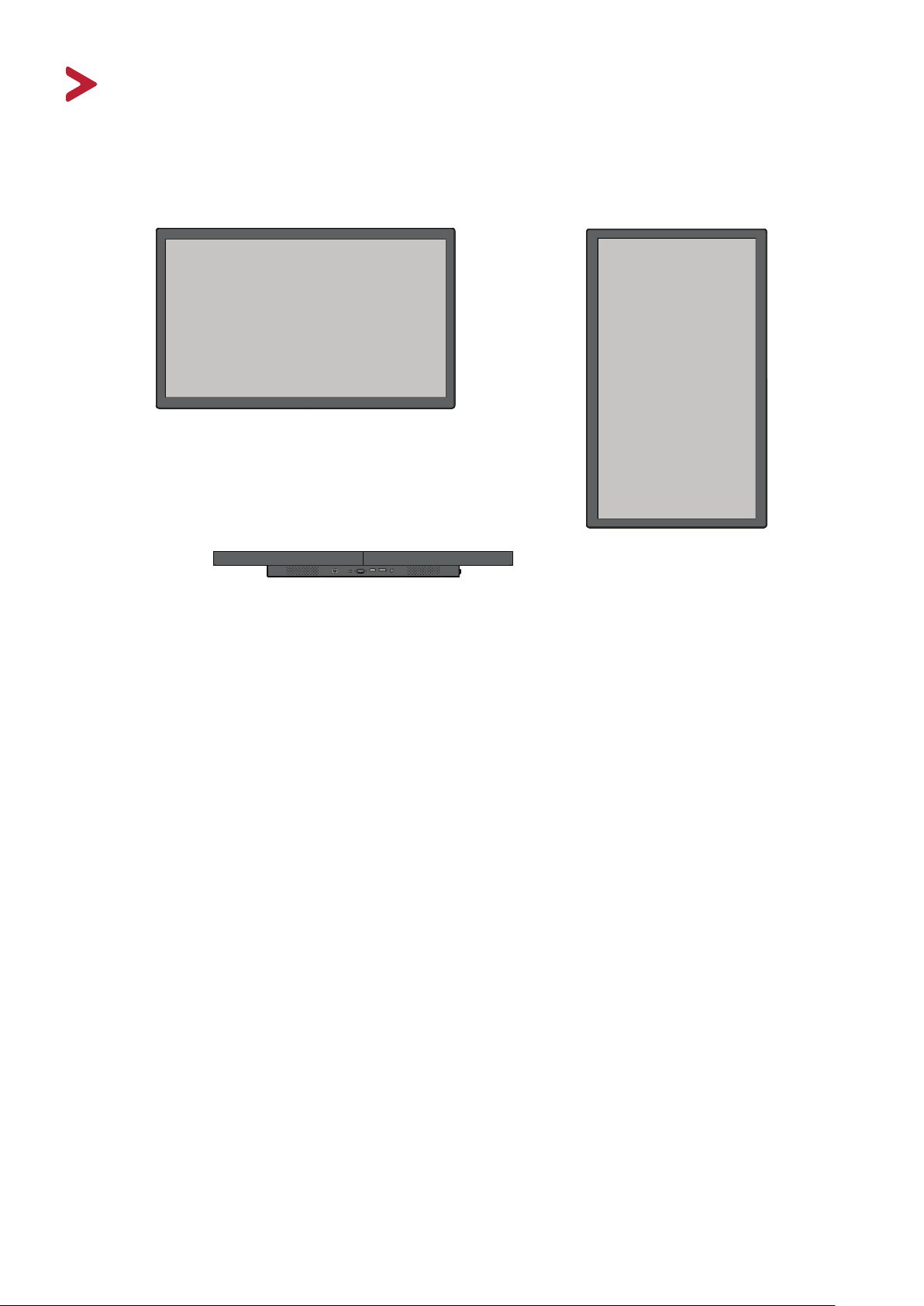
Monitor verwenden
Betrachtungswinkel anpassen
Bei Montage kann das Display wie folgt angepasst werden:
V
Querformat
V
Hochformat
Bildschirm nach oben
Hinweis: Moneren Sie das Display nicht verkehrt herum.
17

Gerät ein- und ausschalten
1. Schließen Sie den Netzstecker an eine Steckdose an.
2. Schalten Sie den Monitor über die Ein-/Austaste ein.
3. Wenn Sie den Bildschirm wieder ausschalten möchten, drücken Sie die Ein-/
Austaste noch einmal.
Hinweis: Der Monitor verbraucht weiterhin Strom, solange das Netzkabel an
die Steckdose angeschlossen ist. Bie ziehen Sie den Netzstecker aus
der Steckdose, wenn der Monitor längere Zeit nicht benutzt wird.
Bedienfeldtasten verwenden
Über die Bedienfeldtaste können Sie auf das Schnellmenü zugreifen, Schnelltasten
akvieren, durch das Bildschirmmenü navigieren und Einstellungen ändern.
1
2
▲
▲
▲
▲
Ein-/Austaste
18

Schnellmenü
Drücken Sie zum Akvieren des Schnellmenüs die Taste 1.
A U T O I M A G E A D J U S T
CNTASTR/BR IGHTNESSO
IPUSETLE CTN
ADIADOJUS TU
CLOADRJUSTO
IFOTRM AIONN
MNUALI MA GE ADJUSTA
STUP M NUEE
MMOR YRECALLE
1
E:XIT
LESE CT
2:
Hinweis: Befolgen Sie den Tastenhinweis an der Seite des Bildschirms zur
Auswahl der Opon oder zur Konguraon von Einstellungen.
Menü Beschreibung
Auto Image Adjust
(Autom. Anpassung)
Ermöglicht die automasche Größenanpassung,
Zentrierung und Feinabsmmung des Videosignals
zur Beseigung von Welligkeit und Verzerrungen.
Contrast (Kontrast)/
Brightness (Helligkeit)
Passen Sie Kontrast oder Helligkeit an.
Input Select
(Eingangswahl)
Audio Adjust
(Audio Einstellungen)
Zur Auswahl der gewünschten Eingangsquelle.
Ermöglicht Lautstärkeregelung, Stummschaltung
und das Umschalten zwischen Eingängen, falls Sie
mehr als eine Quelle haben.
Color Adjust
Informaon
(Informaonen)
(Farbeinst.)
Bietet verschiedene Modi zur Farbanpassung, mit
denen Sie die Farbeinstellungen ganz nach Bedarf
anpassen können.
Zeigt den Timing-Modus (Videosignaleingang)
von der Grakkarte im Computer, die LCD-
Modellnummer, die Seriennummer und die URL
der ViewSonic®-Webseite.
19

Menü Beschreibung
Manual Image Adjust
(Manuelle
Bildanpassung)
Setup Menu
(Einstellungen-Menü)
Memory Recall
(Speicher abrufen)
Zeigt das Menü „Manual Image Adjust (Manuelle
Bildanpassung)“. Sie können manuell eine Vielzahl
von Bildqualitätseinstellungen vornehmen.
Passen Sie hierüber die Menüeinstellungen der
Bildschirmanzeige an. Viele dieser Einstellungen
können Anzeigehinweise akvieren, wodurch Sie
das Menü nicht erneut önen müssen.
Setzt die Einstellungen auf die werkseigen
Standardeinstellungen zurück, wenn der Monitor
in einem in den technischen Daten dieser
Anleitung aufgelisteten voreingestellten TimingModus betrieben wird.
20

Schnelltasten
Wenn das Bildschirmmenü ausgeblendet ist, können Sie über die Bedienfeldtasten
schnell auf spezielle Funkonen zugreifen.
Taste Beschreibung
1+ p Halten Sie die Tasten zum Freigeben/Sperren des
Bildschirmmenüs gedrückt.
Halten Sie beide Taste bei eingeblendetem Menü zum Sperren/
Freigeben des Bildschirmmenüs weitere 10 Sekunden gedrückt.
Falls das Bildschirmmenü gesperrt ist, erscheint nachfolgende
Meldung am Bildschirm:
1 + q Halten Sie die Tasten zum Freigeben/Sperren der Ein-/Austaste
gedrückt.
Halten Sie beide Taste bei eingeblendetem Menü zum Sperren/
Freigeben der Ein-/Austaste weitere 10 Sekunden gedrückt.
Falls die Ein-/Austaste gesperrt ist, erscheint nachfolgende
Meldung am Bildschirm:
2 + p Drücken Sie die Tasten zum Ein-/Ausblenden des Startbildschirms,
wenn das Gerät eingeschaltet ist.
21
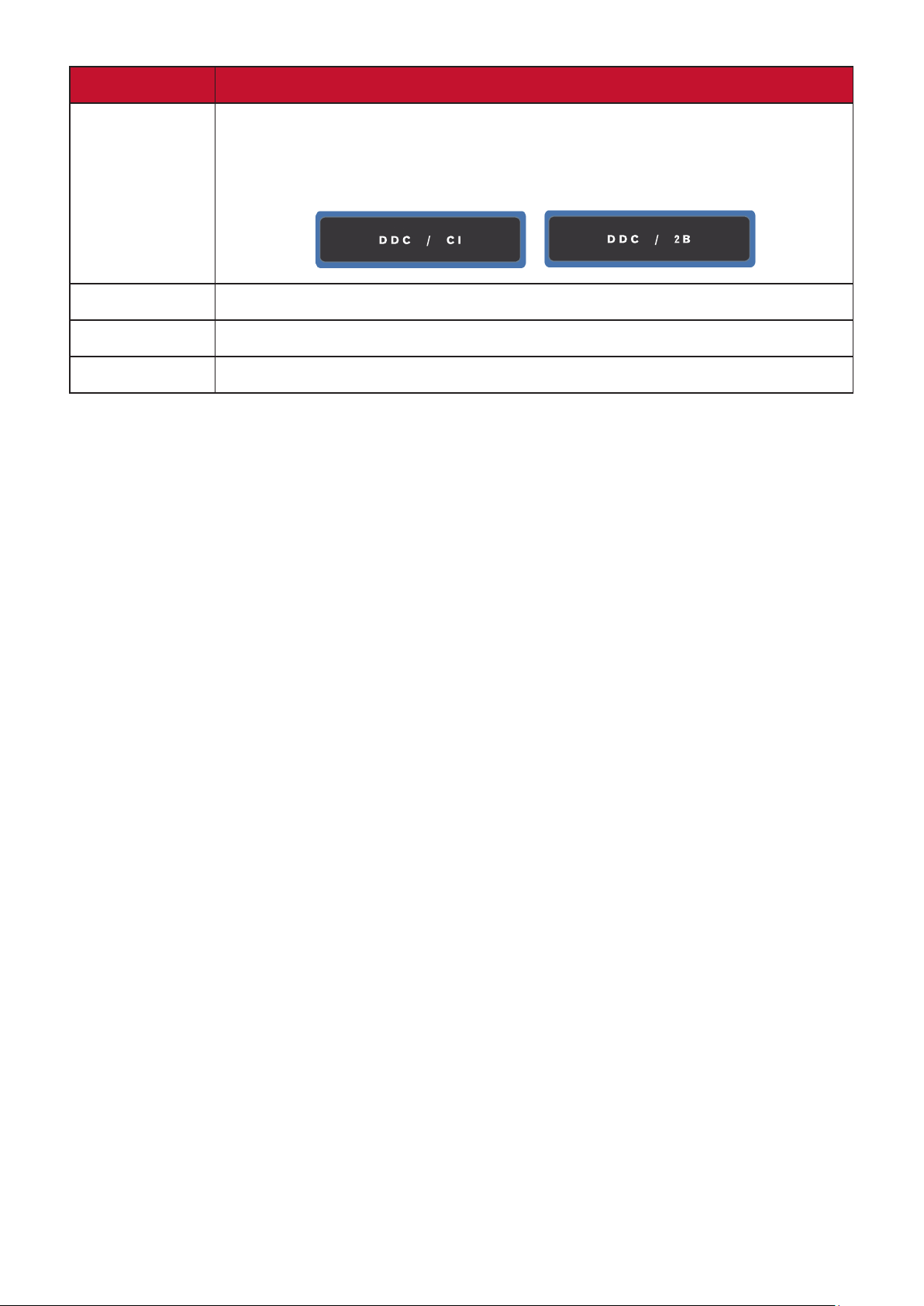
Taste Beschreibung
2 + q Drücken Sie die Tasten zum Umschalten zwischen DDC/CI und
DDC/2B
Hinweis: DDC/CI ist die Standardeinstellung.
p
q
Drücken sie die Taste zum Aufrufen des ViewMode-Menüs.
Drücken Sie die Taste zur Anpassung der Blaulichtfilter-Funktion.
2 Drücken Sie die Taste zum Umschalten zwischen Eingangsquellen.
22

Einstellungen kongurieren
Allgemeine Akonen
1. Drücken Sie zur Anzeige des OSD-Menüs die Taste 1.
A U T O I M A G E A D J U S T
CNTASTR/BR IGHTNESSO
IPUSETLE CTN
ADIADOJUS TU
CLOADRJUSTO
IFOTRM AIONN
MNUALI MA GE ADJUSTA
STUP M NUEE
MMOR YRECALLE
1
E:XIT
LESE CT
2:
2. Drücken Sie zur Auswahl des Hauptmenüs oder . Drücken Sie dann zum
Aufrufen des ausgewählten Menüs die Taste 2.
M A N U A L I M A G E A D J U S T
H. / V. P O S I T I O N
H O R I Z O N T A L S I Z E
F I N E T U N E
S H A R P N E S S
D Y N A M I C C O N T R A S T
R E S P O N S E T I M E
A S P E C T R A T I O
O V E R S C A N
E C O M O D E
V I E W M O D E
B L U E L I G H T F I L T E R
1
E:XIT
LESE CT
2:
23

3. Drücken Sie zur Auswahl der gewünschten Menüopon oder . Drücken Sie
dann zum Aufrufen des Untermenüs die Taste 2.
M A N U A L I M A G E A D J U S T
V I E W M O D E
S T A N D A R D
G A M E
M O V I E
WEB
TEXT
MONO
1
E:XIT
LESE CT
2:
4. Drücken Sie zur Anpassung/Auswahl der Einstellung oder . Drücken Sie dann
zum Bestägen die Taste 2.
M A N U A L I M A G E A D J U S T
V I E W M O D E
S T A N D A R D
G A M E
M O V I E
WEB
TEXT
MONO
1
E:XIT
LESE CT
2:
Hinweis: Besmmte Menüoponen erfordern, dass der Nutzer die Auswahl
mit 2 bestägt. Befolgen Sie den Tastenhinweis im unteren Bereich
des Bildschirms zur Auswahl der Opon oder zur Konguraon von
Einstellungen.
24

Bildschirmmenübaum
Hauptmenü Untermenü Menüopon
Contrast/Brightness
Input Select
Audio Adjust
Color Adjust
Contrast
Brightness
HDMI
DisplayPort
Volume
Mute
Audio Input
sRGB
Bluish
Cool
Nave
Warm
(-/+, 0~100)
(-/+, 0~100)
(-/+, 0~100)
On
O
HDMI
Audio In
Red (-/+, 0~100)
Informaon
Manual Image Adjust
User Color
H/V Posion
Horizontal Size (-/+, 0~100)
Fine Tune (-/+, 0~100)
Sharpness (-/+, 0~100)
Dynamic
Contrast
Response Time
Aspect Rao
Green (-/+, 0~100)
Blue (-/+, 0~100)
Horizontal Posion (-/+, 0~100)
Vercal Posion (-/+, 0~100)
On
O
Standard
Advanced
Ultra Fast
4:3
Full Screen
Overscan
On
O
25

Hauptmenü Untermenü Menüopon
Manual Image Adjust
Setup Menu
Standard
ECO Mode
Blue Light Filter (-/+, 0~100)
Language Select English
Opmize
Conserve
Français
Deutsch
Español
Italiano
Suomi
Русский
Türkçe
日本語
한국어
繁體中文
Resoluon
Noce
OSD Posion
简体中文
Česká
Svenska
On
O
H. Posion (-/+, 0~100)
V. Posion (-/+, 0~100)
26

Hauptmenü Untermenü Menüopon
Setup Menu
0°
OSD Pivot
OSD Timeout (-/+, 5/15/30/60)
OSD
Background
Auto Power O
Sleep 30 Minutes
Power Indicator
+90°
-90°
On
O
On
O
45 Minutes
60 Minutes
120 Minutes
O
On
O
Boot Up Screen
Monitor ID
Real Time
Clock
On
O
(-/+, 1~98)
Date/Time
Schedule
Memory Recall
1. Die werkseige Standardzeit ist 2020/01/01. Sie müssen zunächst die Opon
Datum/Zeit einrichten, darauin wird die Opon Zeitplan zur Einrichtung
verfügbar.
Hinweis: Sobald Netzteil/Netzkabel getrennt ist, wird Datum/Zeit auf den
Standard zurückgesetzt und muss erneut eingerichtet werden.
Durch Abschaltung über die Ein-/Austaste wird Datum/Zeit nicht
zurückgesetzt.
27
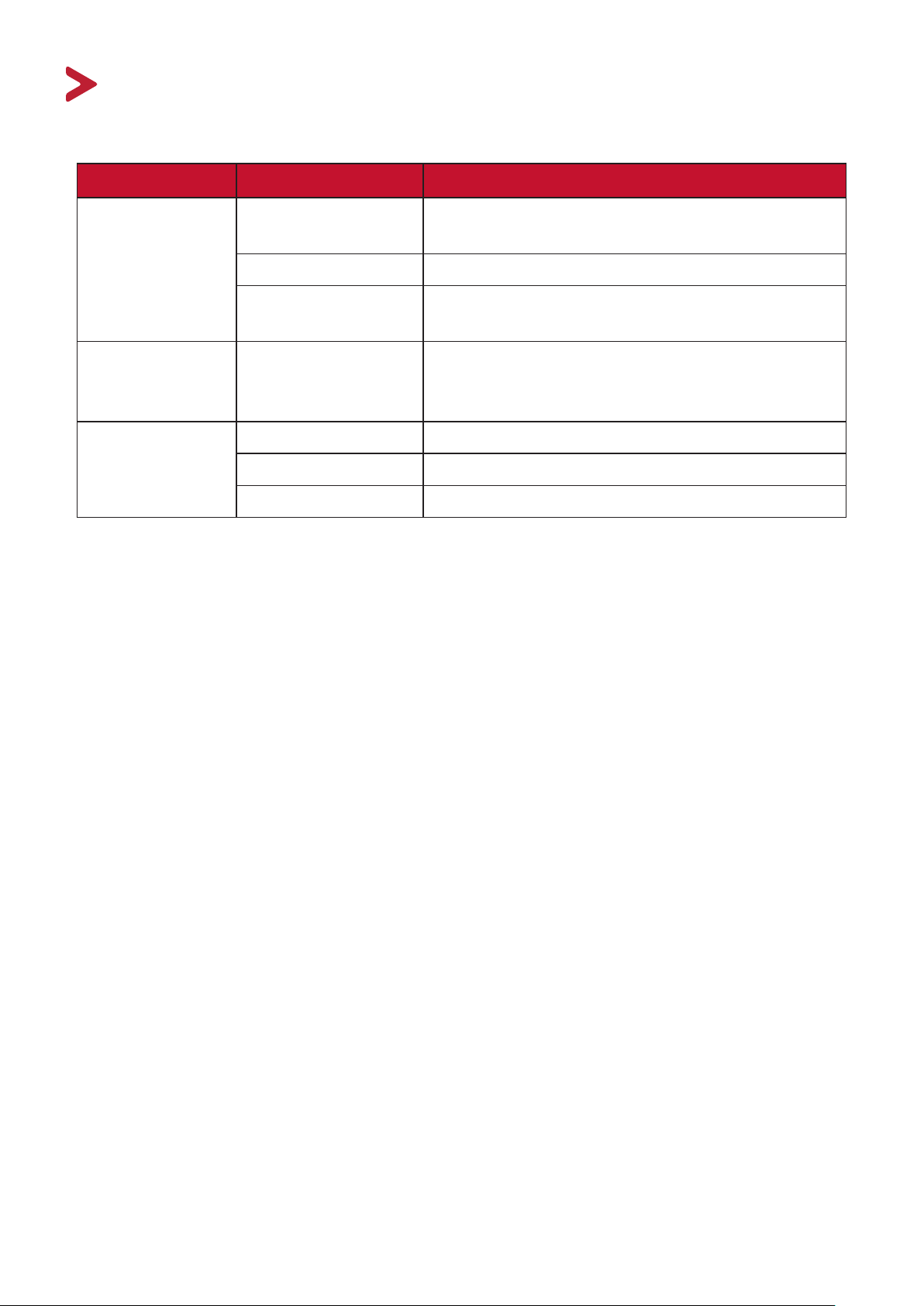
Anhang
Technische Daten
Element Kategorie Technische Daten
LCD
Eingangssignal
Kompabilität
Typ Umgekehrter Typ, a-si,Akvmatrix-LCD 1920 x
1080, 0,3637 x 0,3637 mm Pixelabstand
Anzeigegröße 80 cm / 31.5 Zoll (31,5 Zoll sichtbar)
Oberächenbehand-
lung
Videosync TMDS digital (100 Ω)
PC bis 1920 × 1080
Macintosh bis 1920 × 1080
Empfohlen 1920 x 1080 bei 60Hz
Glanzbehandlung (Trübung 2 %, 7H)
HDMI: fh:15-73 Khz, fv:47-75 Hz
DisplayPort: fh:15-73 Khz, fv:47-75 Hz
28

Element Kategorie Technische Daten
Auösung¹
Unterstützt • 1920 x 1080 @ 50, 60, 75Hz
• 1680 x 1050 @ 60Hz
• 1600 x 1200 @ 60Hz
• 1600 x 900 @ 60Hz
• 1440 x 900 @ 60, 75Hz
• 1400 x 1050 @ 60Hz
• 1366 x 768 @ 60 Hz
• 1360 x 768 @ 60Hz
• 1280 x 1024 @ 60, 75Hz
• 1280 x 960 @ 50, 60, 75Hz
• 1280 x 800 @ 50, 60, 75Hz
• 1280 x 768 @ 50, 60, 75Hz
• 1280 x 720 @ 50, 60Hz
• 1152 x 900 @ 66Hz
• 1152 x 870 @ 75Hz
• 1152 x 864 @ 60, 75Hz
Netzteil²
Anzeigebereich
• 1024 x 768 @ 50, 60, 70, 72, 75Hz
• 1024 x 600 @ 60Hz
• 832 x 624 @ 75Hz
• 848 x 480 @ 60Hz
• 800 x 600 @ 56, 60, 72, 75Hz
• 800 x 480 @ 60Hz
• 720 x 576 @ 50Hz
• 720 x 480 @ 60Hz
• 720 x 400 @ 70Hz
• 640 x 480 @ 50, 60, 67, 72, 75Hz
• 640 x 400 @ 60, 70Hz
• 640 x 350 @ 70Hz
Eingangsspannung 100 – 240 V Wechselspannung, 50/60Hz
(automascher Wechsel)
Vollständige
Abtastung (H x V)
719,2 x 413,7 mm (28,31” x 16,29”)
Betriebsbedingungen
Lagerungsbedingungen
Temperatur 0 bis 40 °C
Feuchgkeit 20 bis 90 % (nicht kondensierend)
Höhe 4,9 km
Temperatur -20 bis 60 °C
Feuchgkeit 5 bis 90 % (nicht kondensierend)
Höhe 12,1 km
29

Element Kategorie Technische Daten
Abmessungen
Wandmontage
Gewicht
Energiesparmo-
di
Physisch(B x H x T) 747 × 451,4 × 64,3 mm
(29,4 x 17,8 x 2,5 Zoll)
Abmessungen 200 × 100 mm
400 × 200 mm
Physisch 12,8 kg
Ein 43 W (typisch)
Aus < 0,3 W
¹ Stellen Sie die Grakkarte Ihres Computers nicht so ein, dass die empfohlenen Timing-Modi
überschrien werden; andernfalls kann es zu irreparablen Beschädigungen des Anzeigegerätes
kommen.
² Bie verwenden Sie nur das Netzteil von ViewSonic® oder von einer autorisierten Quelle.
30

Glossar
Dieser Abschni beschreibt das Standardglossar der in allen LCD-Displaymodellen
verwendeten Begrie. Alle Begrie sind alphabesch aufgelistet.
Hinweis: Einige Begrie treen auf Ihren Monitor möglicherweise nicht zu.
A
Advanced DCR (Erweitertes DCR)
Fortschriliche DCR-Technologie erkennt das Bildsignal automasch und
steuert Helligkeit und Farbe der Hintergrundbeleuchtung auf intelligente
Weise, damit Schwarz in dunklen Szenen noch schwärzer und Weiß in hellen
Szenen noch weißer aussieht.
All Recall (Alles abrufen)
Setzt die Einstellungen auf die werkseigen Standardeinstellungen zurück,
wenn der Monitor in einem in den technischen Daten dieser Anleitung
aufgelisteten voreingestellten Timing-Modus betrieben wird.
Hinweis: (Ausnahme) Dieses Bedienelement wirkt sich nicht auf mit der
„Language (Sprache)“- oder „Power Lock (Betriebssperre)“Einstellung vorgenommene Änderungen aus.
Audio Adjust (Audio Einstellungen)
Ermöglicht Lautstärkeregelung, Stummschaltung und das Umschalten
zwischen Eingängen, falls Sie mehr als eine Quelle haben.
Auto Detect (Auto-Erkennung)
B
Wenn von der aktuellen Eingangsquelle kein Signal empfangen wird,
wechselt der Monitor automasch zum nächsten Eingang. Diese Funkon ist
bei einigen Modellen standardmäßig deakviert.
Black Stabilizaon (Schwarzstabilisierung)
ViewSonics Schwarzstabilisierung bietet bessere Sichtbarkeit und Details
durch Auellung dunkler Szenen.
Blue Light Filter (Blaulichilter)
Passt den Filter an, der für ein komfortableres Anzeigeerlebnis intensives
blaues Licht blockiert.
Brightness (Helligkeit)
Passt die Schwarzwerte des Bildhintergrunds an.
31

C
Color Adjust (Farbeinst.)
Bietet verschiedene Modi zur Farbanpassung, mit denen Sie die
Farbeinstellungen ganz nach Bedarf anpassen können.
Color Format (Farbformat)
Der Monitor kann den Farbbereich des Eingangssignals automasch
erkennen. Sie können die Farbbereich-Oponen manuell auf den richgen
Farbbereich einstellen, falls die Farben nicht richg angezeigt werden.
Color Space (Farbraum)
Ermöglicht die Auswahl, welcher Farbraum für die Monitorfarbausgabe
verwendet werden soll (RGB, YUV).
Color Temperature (Farbtemperatur)
Ermöglicht die Auswahl spezischer Farbtemperatureinstellungen zur
weiteren Anpassung des Anzeigeerlebnisses.
Bildschirmstandard
Panel Default
(Bildschirmstandard)
Bluish
(Bläulich)
Cool (Kühl) Stellt die Farbtemperatur auf 7.500K ein.
Nave (Nav) Standard-Farbtemperatur. Empfohlen für allgemeinen
Warm Stellt die Farbtemperatur auf 5.000 K ein.
User
(Benutzer)
Contrast (Kontrast)
Passt den Unterschied zwischen Bildhintergrund (Schwarzwert) und
Bildschirmausgangsstatus
Standardmodus des Bildschirms.
Stellt die Farbtemperatur auf 9.300K ein.
Gebrauch.
Angepasste Benutzereinstellungen.
F
Vordergrund (Weißwert) an.
FreeSync
Die FreeSync-Technologie setzt ruckeliger Spiel- und Videowiedergabe mit
üssiger, artefakreier Leistung bei nahezu jeder Bildwiederholfrequenz ein
Ende.
32

G
Game Mode (Spielmodus)
Integraon eines spielorienerten OSD-Design, einschließlich vorab
kalibrierter FPS-, RTS- und MOBA-Spieleinstellungen. Jeder Modus ist
funkonal mit spielinterner Prüfung und Anpassungen für opmale
Vermischung von Farbe und Technologie angepasst.
Gamma
Ermöglicht die manuelle Anpassung der Graustufenhelligkeit des Monitors.
H
I
HDR10 (High-Dynamic-Range, hoher Dynamikumfang)
Reduziert den Gesamtkontrast einer gegebenen Szene, sodass Details in
hellen und dunklen Bereichen gesehen werden können.
Hinweis: Nur bei HDR10-Videoinhalt verfügbar.
Hue (Farbton)
Passen Sie den Farbton jeder Farbe an (Rot, Grün, Blau, Cyan, Magenta und
Gelb).
Informaon (Informaonen)
Zeigt den Timing-Modus (Videosignaleingang) von der Grakkarte im
Computer, die LCD-Modellnummer, die Seriennummer und die URL
der ViewSonic®-Webseite. Anweisungen zum Ändern von Auösung
und Bildwiederholfrequenz (verkale Frequenz) nden Sie in der
Bedienungsanleitung Ihrer Grakkarte.
Hinweis: VESA 1024 x 768 bei 60 Hz bedeutet beispielsweise, dass die
L
Auösung 1024 x 768 und die Bildwiederholfrequenz 60 Hz
beträgt.
Input Select (Eingangswahl)
Zum Umschalten zwischen verschiedenen Eingängen, die beim Monitor
verfügbar sind.
Low Input Lag (Geringe Eingangsverzög)
ViewSonic® bietet mit einem Prozessreduzierer eine geringe
Eingangsverzögerung, was die Signallatenz verringert. Im Untermenü „Low
Input Lag (Geringe Eingangsverzög)“ können Sie aus Oponen die geeignete
Geschwindigkeit für Ihren gewünschten Einsatz wählen.
33

M
Manual Image Adjust (Manuelle Bildanpassung)
Zeigt das Menü „Manual Image Adjust (Manuelle Bildanpassung)“. Sie
können manuell eine Vielzahl von Bildqualitätseinstellungen vornehmen.
Memory Recall (Speicher abrufen)
Setzt die Einstellungen auf die werkseigen Standardeinstellungen zurück,
wenn der Monitor in einem in den technischen Daten dieser Anleitung
aufgelisteten voreingestellten Timing-Modus betrieben wird.
Hinweis:
• (Ausnahme) Dieses Bedienelement wirkt sich nicht auf an der
„Language (Sprache)“- oder „Power Lock (Betriebssperre)“Einstellung vorgenommene Änderungen aus.
O
P
R
Overscan
Meint ein abgeschnienes Bild am Ihrem Bildschirm. Eine Einstellung an
Ihrem Monitor vergrößert Filminhalt, sodass Sie die äußersten Ränder des
Films nicht sehen können.
PIP (Picture-in-Picture) (BiB, Bild im Bild)
Teilen Sie den Bildschirm in zwei Bereiche auf: Haupenster und Subfenster.
Nutzer kann die Eingangsquelle je Bildschirm angeben.
PIP Swap (BiB-Wechsel)
Wechselt zwischen Haupt- und Subbild.
Recall (Abrufen)
Setzt die Monitoreinstellungen des ViewMode (Ansichts-modus) zurück.
Resoluon Noce (Auösungshinweis)
Der Hinweis informiert Nutzer, dass die aktuelle Anzeigeauösung nicht
die nave Auösung ist. Dieser Hinweis erscheint im AnzeigeeinstellungenFenster beim Einrichten der Anzeigeauösung.
Response Time (Ansprechzeit)
Erstellt geschmeidige Bilder ohne Streifen, Unschärfe oder Ghosng.
Eine niedrige Reakonszeit eignet sich für besonders grakintensive
Spiele und liefert beeindruckende visuelle Qualität beim Betrachten von
Sportveranstaltungen und Aconlmen.
34
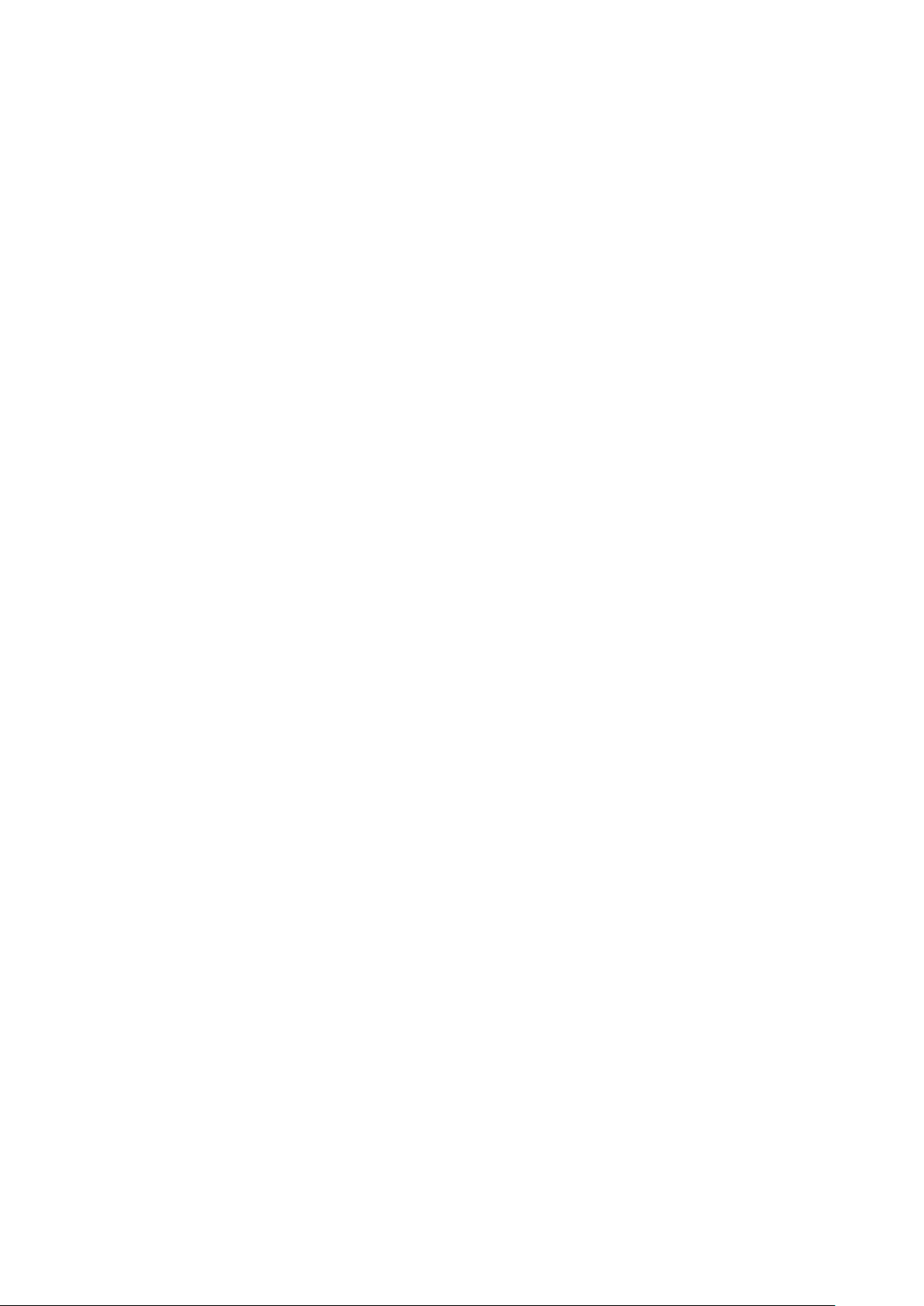
S
Saturaon (Sägung)
Passen Sie die Farbefe jeder Farbe an (Rot, Grün, Blau, Cyan, Magenta und
Gelb).
Setup Menu (Einstellungen-Menü)
Passen Sie hierüber die Menüeinstellungen der Bildschirmanzeige an. Viele
dieser Einstellungen können Anzeigehinweise akvieren, wodurch Sie das
Menü nicht erneut önen müssen.
Sharpness (Bildschärfe)
Passen Sie hierüber die Bildqualität des Monitors an.
V
Y
ViewMode (Ansichts-modus)
Die einzigarge Funkon „ViewMode (Ansichts-modus)“ von ViewSonic
bietet „Game (Spiel)“-, „Movie (Film)“-, „Web“-, „Text“-, „MAC“- und
„Mono“-Voreinstellungen. Diese Voreinstellungen wurde speziell zur
Gewährleistung eines opmierten Anzeigeerlebnisses bei verschiedenen
Bildschirmanwendungen geschaen.
YUV Color Space (YUV-Farbraum)
YUV-Farbraum dient der Verarbeitung von farbigen Bilder und Videos; unter
Berücksichgung der Eigenschaen des menschlichen Auges, das eine
reduzierte Bandbreite von Chroma-Komponenten ohne wahrnehmbare
Störungen erlaubt.
35

Problemlösung
Dieser Abschni beschreibt einige allgemeine Probleme, die bei Verwendung des
Monitors aureten könnten.
Problem Lösungsvorschläge
Gerät lässt sich nicht
einschalten
Das Gerät ist
eingeschaltet, aber es
erscheint kein Bild am
Bildschirm.
Falsche oder
ungewöhnliche Farben
• Achten Sie darauf, den Monitor über die Ein-/Austaste
einzuschalten.
• Achten Sie darauf, dass das Netzkabel richg und
sicher mit Monitor und Steckdose verbunden ist.
• Schließen Sie ein anderes Gerät an die Steckdose an,
um zu prüfen, ob die Steckdose funkoniert.
• Achten Sie darauf, dass das Videokabel zwischen
Monitor und Computer richg und sicher
angeschlossen ist.
• Passen Sie Helligkeit und Kontrast an.
• Stellen Sie sicher, dass die richge Eingangsquelle
ausgewählt ist.
• Falls Farben (Rot, Grün oder Blau) fehlen, prüfen Sie,
ob das Videokabel richg und sicher angeschlossen
ist. Lockere oder defekt Kontakte am Kabelanschluss
können zu einer fehlerhaen Verbindung führen.
• Schließen Sie den Monitor an einen anderen
Computer an.
• Wenden Sie sich für einen Nicht-DDC-Adapter an
ViewSonic®, falls Sie eine ältere Grakkarte haben.
Bildschirmanzeige ist zu
hell oder zu dunkel
Bildschirmanzeige
abgeschnien
Das Anzeigebild ist
unscharf
• Passen Sie Helligkeits- und Kontrasteinstellungen über
das Bildschirmmenü.
• Setzen Sie den Monitor auf die Werkseinstellungen
zurück.
• Stellen Sie sicher, dass die richge Eingangsquelle
ausgewählt ist.
• Prüfen Sie den Anschluss des Videokabels auf
verbogene oder defekte Kontakte.
• Achten Sie darauf, dass das Videokabel zwischen
Monitor und Computer richg und sicher
angeschlossen ist.
• Passen Sie die Auösung entsprechend dem
Seitenverhältnis an.
• Setzen Sie den Monitor auf die Werkseinstellungen
zurück.
36

Problem Lösungsvorschläge
Die Bildschirmanzeige
ist nicht richg
zentriert.
Der Bildschirm
erscheint gelblich
Das OSD-Menü
erscheint nicht am
Bildschirm/OSDBedienelemente sind
nicht zugänglich
Bedienfeldtasten
funkonieren nicht
Einige Menüs sind im
Bildschirmmenü nicht
wählbar
• Passen Sie die horizontalen und verkalen
Bedienelemente über das Bildschirmmenü an.
• Prüfen Sie das Seitenverhältnis.
• Setzen Sie den Monitor auf die Werkseinstellungen
zurück.
• Stellen Sie sicher, dass Blue Light Filter (Blaulichilter)
auf O (Aus) gesetzt ist.
• Prüfen Sie, ob das Bildschirmmenü gesperrt ist. Falls
ja, drücken und halten Sie die Tasten 2 und 3 10
Sekunden lang.
• Schalten Sie den Monitor aus, trennen Sie den
Netzstecker, schließen Sie ihn wieder an und schalten
Sie den Monitor ein.
• Setzen Sie den Monitor auf die Werkseinstellungen
zurück.
• Drücken Sie immer nur eine Taste auf einmal.
• Starten Sie den Computer neu.
• Passen Sie ViewMode (Ansichts-modus) oder
Eingangsquelle an.
• Setzen Sie den Monitor auf die Werkseinstellungen
zurück.
Kein Audioausgang • Stellen Sie bei Verwendung von Kopf-/Ohrhörern
sicher, dass der Mini-Stereoanschluss verbunden ist.
• Stellen Sie sicher, dass die Lautstärke nicht stumm
geschaltet oder auf 0 eingestellt ist.
• Prüfen Sie die Audioeingangseinstellungen.
Der Monitor passt sich
nicht an
Mit dem Monitor
verbundene USB-
Geräte funkonieren
nicht
Das externe Gerät ist
angeschlossen , aber es
erscheint kein Bild am
Bildschirm.
• Stellen Sie sicher, dass sich keine Hindernisse in der
Nähe oder auf dem Monitor benden und dass der
Abstand smmt.
• Informaonen dazu nden Sie unter
„Betrachtungswinkel anpassen“ auf Seite 17.
• Überzeugen Sie sich davon, dass das USB-Kabel richg
angeschlossen ist.
• Versuchen Sie, einen anderen USB-Anschluss zu
verwenden (falls zutreend).
• Einige USB-Geräte erfordern eine höhere Stromstärke;
verbinden Sie das Gerät direkt mit dem Computer.
• Stellen Sie sicher, dass das Gerät eingeschaltet ist
• Passen Sie Helligkeit und Kontrast über das
Bildschirmmenü an.
• Prüfen Sie, ob das Anschlusskabel sicher und richg
angeschlossen ist. Lockere oder defekt Kontakte
am Kabelanschluss können zu einer fehlerhaen
Verbindung führen.
37

Wartung
Allgemeine Vorsichtsmaßnahmen
• Stellen Sie sicher, dass der Monitor ausgeschaltet und das Netzkabel von der
Steckdose getrennt ist.
• Sprühen oder schüen Sie niemals direkt Flüssigkeiten auf Bildschirm oder
Gehäuse.
• Gehen Sie vorsichg mit dem Monitor um, da Kratzer bei dunkleren Monitoren
auälliger sind als bei helleren.
Bildschirm reinigen
• Wischen Sie die Bildschirmäche mit einem sauberen, weichen, fusselfreien Tuch
ab. Dies enernt Staub und andere Parkel.
• Falls der Bildschirm immer noch nicht sauber ist, tragen Sie eine geringe
Menge Glasreiniger ohne Ammoniak oder Alkohol auf ein sauberes, weiches,
fusselfreies Tuch auf; wischen Sie dann den Bildschirm ab.
Gehäuse reinigen
• Verwenden Sie ein weiches, trockenes Tuch.
• Falls das Gehäuse immer noch nicht sauber ist, tragen Sie eine geringe Menge
eines nicht scheuernden, sanen Reinigungsmiels ohne Ammoniak oder
Alkohol auf ein sauberes, weiches, fusselfreies Tuch auf; wischen Sie dann die
Oberäche ab.
Haungsausschluss
• ViewSonic® empehlt keine ammoniak- oder alkoholhalgen Reiniger für
Bildschirm oder Gehäuse. Besmmte chemische Reinigungsmiel können die
Bildäche und/oder das Gehäuse des Monitors beschädigen.
• ViewSonic® haet nicht für Schäden, die durch den Einsatz solcher ammoniakoder alkoholhalgen Reinigungsmiel verursacht werden.
38
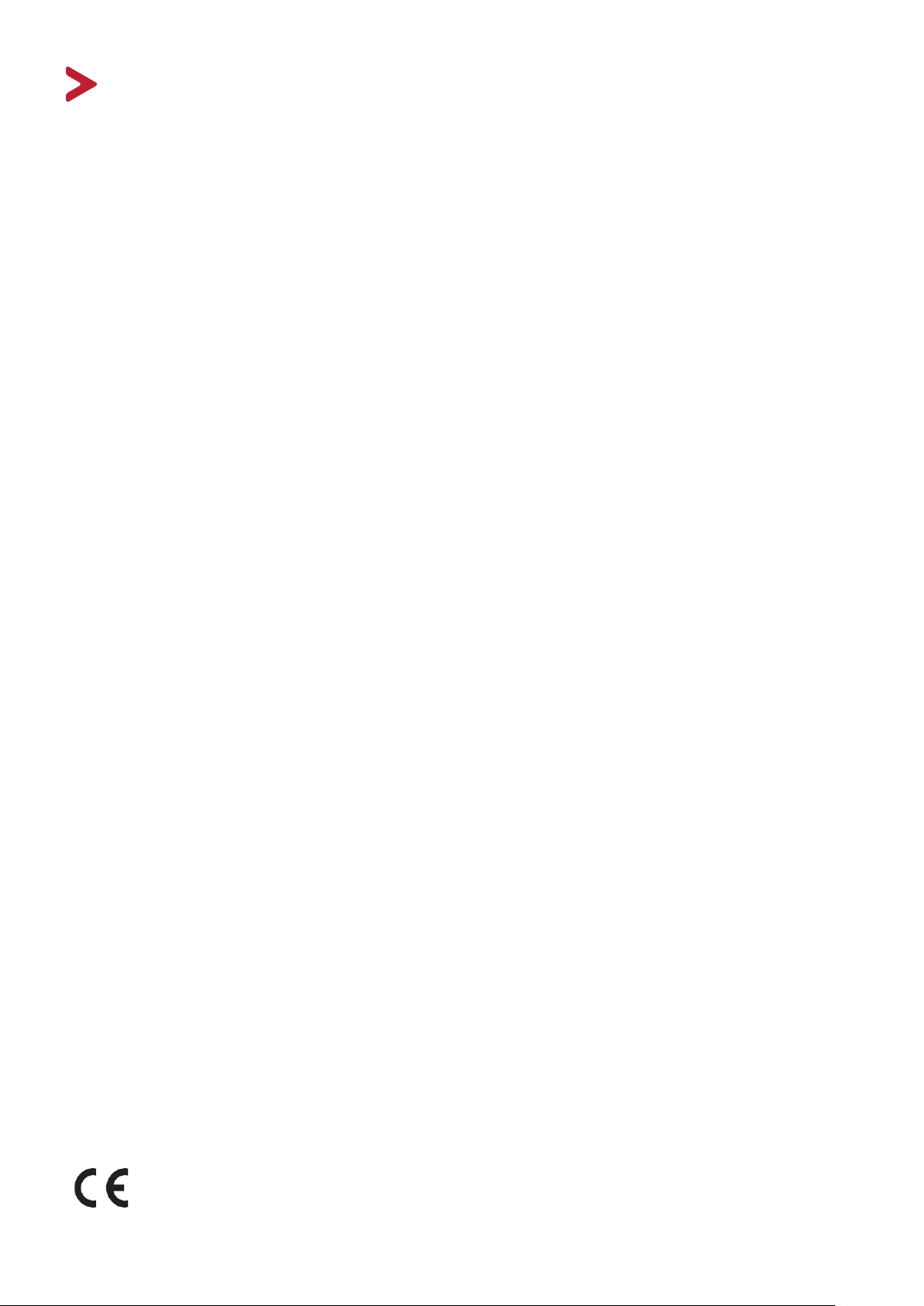
Informaonen zu Richtlinien und
Service
Informaonen zur Konformität
Dieser Abschni behandelt sämtliche Verbindungsanforderungen und Erklärungen
bezüglich behördlicher Vorschrien. Bestägte entsprechende Anwendungen
beziehen sich auf Typenschilder und relevante Kennzeichnungen am Gerät.
FCC-Erklärung
Dieses Gerät erfüllt Teil 15 der FCC-Regularien. Der Betrieb unterliegt den folgenden
beiden Voraussetzungen: (1) Dieses Gerät darf keine Störungen verursachen, und
2) dieses Gerät muss jegliche empfangenen Störungen hinnehmen, einschließlich
Störungen, die zu unbeabsichgtem Betrieb führen können. Dieses Gerät wurde
getestet und als mit den Grenzwerten für Digitalgeräte der Klasse B gemäß Teil 15
der FCC-Regularien übereinsmmend befunden.
Diese Grenzwerte wurden geschaen, um angemessenen Schutz gegen
Störungen beim Betrieb in Wohngebieten zu gewährleisten. Dieses Gerät erzeugt,
verwendet und kann Hochfrequenzenergie abstrahlen und kann - falls nicht in
Übereinsmmung mit den Bedienungsanweisungen installiert und verwendet Störungen der Funkkommunikaon verursachen. Allerdings ist nicht gewährleistet,
dass es in besmmten Installaonen nicht zu Störungen kommt. Falls diese
Ausrüstung Störungen des Radio- oder Fernsehempfangs verursachen sollte,
was leicht durch Aus- und Einschalten der Ausrüstung herausgefunden werden
kann, wird dem Anwender empfohlen, die Störung durch eine oder mehrere der
folgenden Maßnahmen zu beseigen:
• Neuausrichtung oder Neuplatzierung der Empfangsantenne(n).
• Vergrößern des Abstands zwischen Gerät und Empfänger.
• Anschluss des Gerätes an einen vom Stromkreis des Empfängers getrennten
Stromkreis.
• Hinzuziehen des Händlers oder eines erfahrenen Radio-/Fernsehtechnikers.
Warnung: Darüber hinaus können jegliche Änderungen oder Modikaonen,
die nicht ausdrücklich von der für die Übereinsmmung verantwortlichen Stelle
zugelassen sind, Ihre Berechgung zum Betrieb des Gerätes erlöschen lassen.
Industry-Canada-Erklärung
CAN ICES-003(B) / NMB-003(B)
CE-Konformität für europäische Länder
Dieses Gerät smmt mit der EMV-Richtlinie 2014/30/EU und der
Niederspannungsrichtlinie 2014/35/EU überein.
39
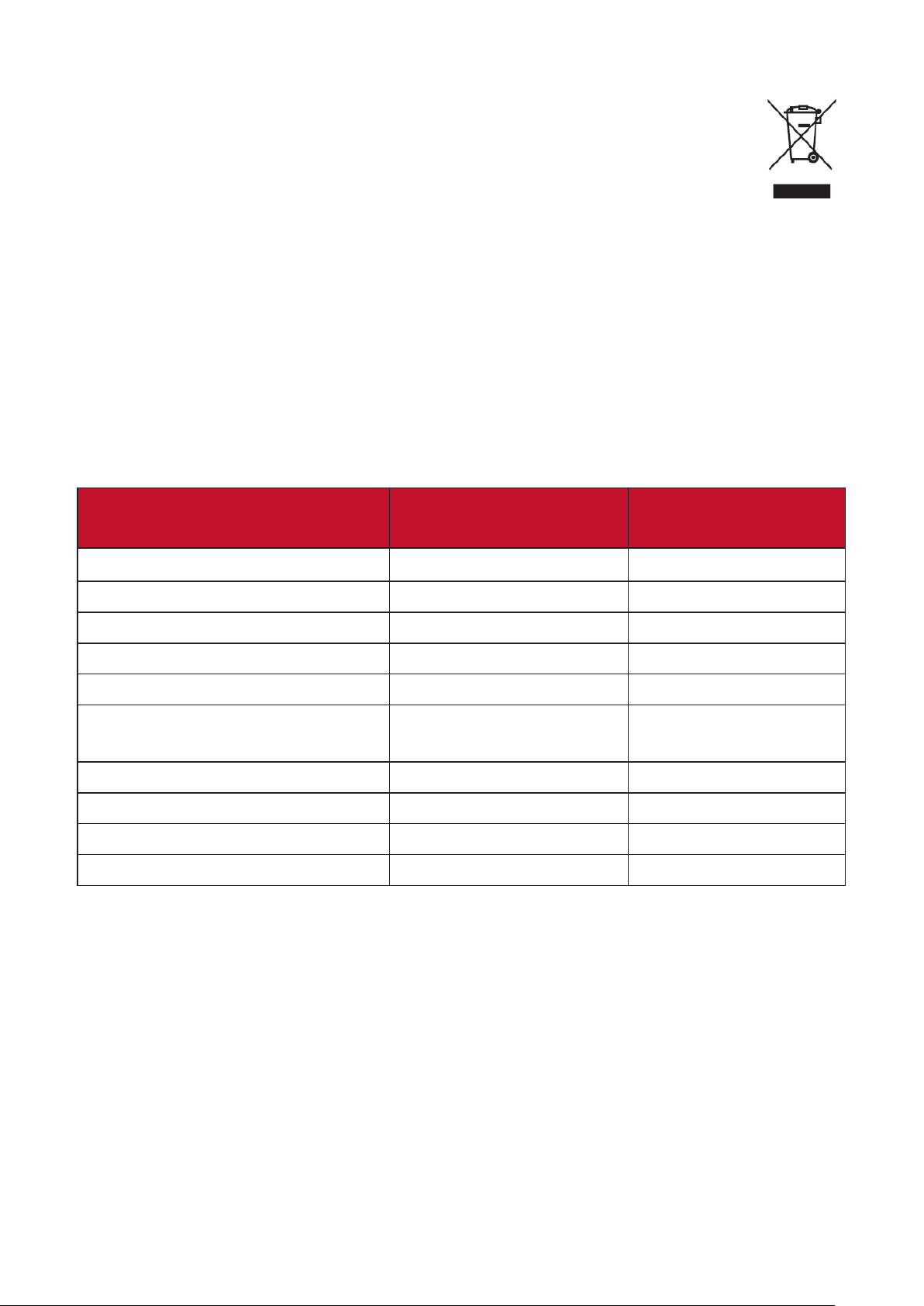
Folgende Informaonen gelten nur für EU-Mitgliedstaaten:
Die rechts gezeigte Kennzeichnung erfolgt in Übereinstimmung mit
der Richtlinie zur Entsorgung elektrischer und elektronischer Altgeräte
2012/19/EU (WEEE). Das Kennzeichen gibt an, dass das Gerät NICHT mit
dem unsortierten Hausmüll entsorgt werden darf, sondern entsprechend
örtlicher Gesetze an Rückgabe- und Sammelsysteme übergeben werden
muss.
RoHS2-Konformitätserklärung
Dieses Produkt wurde in Übereinsmmung mit der Richtlinie 2011/65/EU
des Europäischen Parlaments und des Rates zur Beschränkung des Einsatzes
besmmter gefährlicher Stoe in Elektro- und Elektronikgeräte (RoHS2-Richtlinie)
entwickelt und hergestellt und gilt als mit den vom Ausschuss für die Anpassung der
Richtlinien an den technischen Fortschri festgelegten maximalen Konzentraonen
wie nachstehend gezeigt übereinsmmend:
Sto Empfohlene maximale
Konzentraon
Blei (Pb) 0,1% < 0,1%
Quecksilber (Hg) 0,1% < 0,1%
Cadmium (Cd) 0,01% < 0,01%
Sechswerges Chrom (Cr6⁺) 0,1% < 0,1%
Polybromierte Biphenyle (PBB) 0,1% < 0,1%
Polybromierte Diphenylether
(PBDE)
Bis(2-ethylhexyl)phthalat (DEHP) 0,1% < 0,1%
Benzylbutylphthalat (BBP) 0,1% < 0,1%
Dibutylphthalat (DBP) 0,1% < 0,1%
Diisobutylphthalat (DIBP) 0,1% < 0,1%
0,1% < 0,1%
Tatsächliche
Konzentraon
Besmmte Komponenten des Produktes sind, wie oben erklärt, unter Anhang III
der RoHS2-Richtlinien wie nachstehend angegeben ausgenommen. Beispiele der
ausgenommenen Komponenten:
• Quecksilber in Kaltkathoden-Leuchtstoampen und Leuchtstoampen mit
externer Elektrode (CCFL und EEFL) für besondere Zwecke mit nicht mehr als (je
Lampe):
Geringe Länge (500 mm):Maximal 3,5 mg pro Lampe.
Milere Länge (> 500 mm und 1.500 mm):Maximal 5 mg pro Lampe.
Große Länge (> 1.500 mm):Maximal 13 mg pro Lampe.
• Blei in Glas von Kathodenstrahlröhren.
40
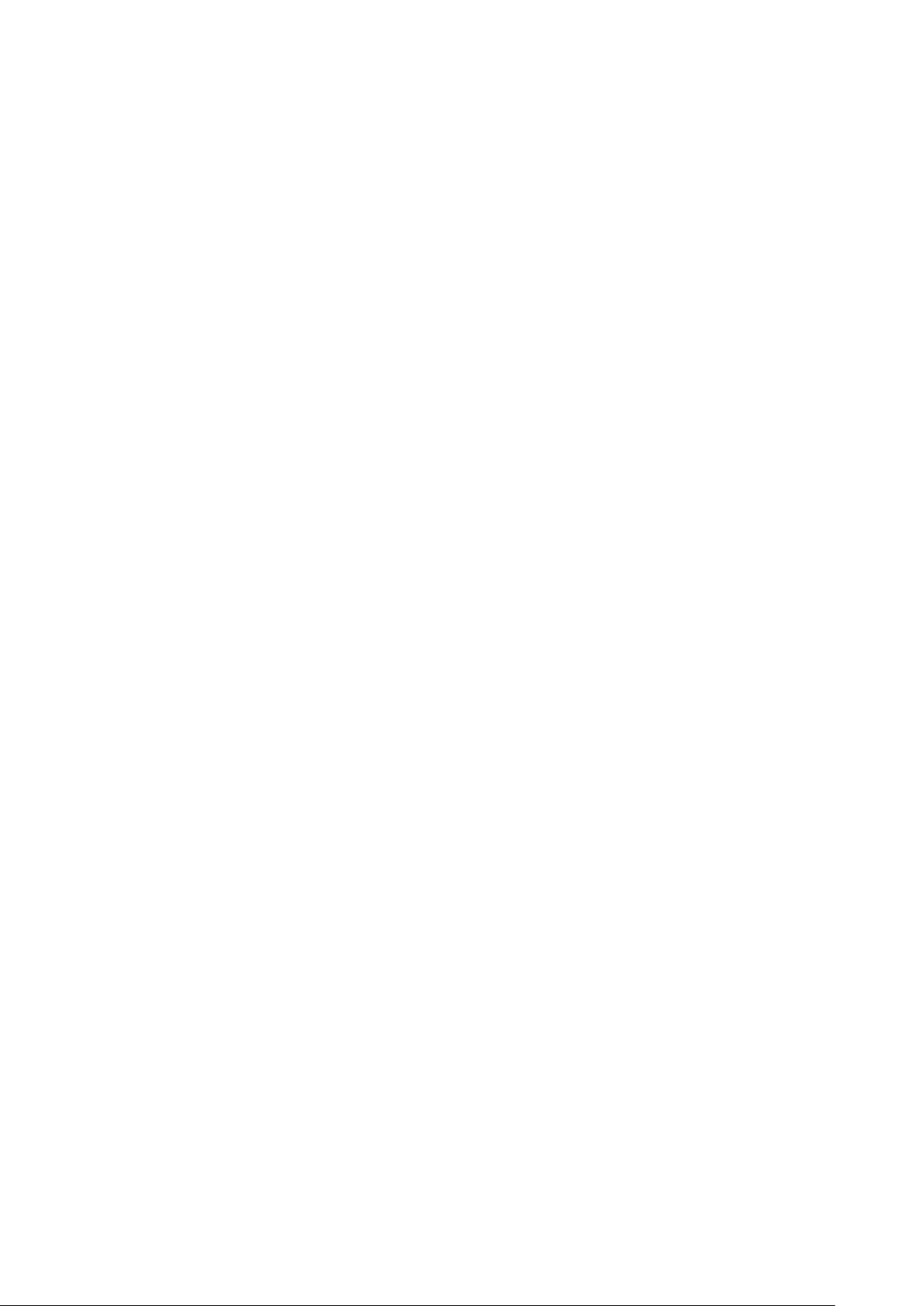
• Blei in Glas von Leuchtstoröhren mit nicht mehr als 0,2 Gewichtsprozent.
• Blei als Legierungselement in Aluminium mit bis zu 0,4 Gewichtsprozent.
• Kupferlegierung mit bis zu 4 Gewichtsprozent.
• Blei in Lötmieln mit hohem Schmelzpunkt (z. B. bleibasierte Legierungen mit 85
Gewichtsprozent Blei oder mehr).
• Elektrische und elektronische Komponenten mit Blei in Glas oder Keramik
mit Ausnahme anderer dielektrischer Keramik in Kondensatoren, z.
B. piezoelektronischen Geräten, oder in Glas- oder Keramik-Matrix-
Verbundwerkstoen.
Indische Beschränkung zu gefährlichen Stoen
Erklärung zur Beschränkung gefährlicher Stoe (Indien). Dieses Produkt smmt
mit der „India E-waste Rule 2011“ überein, die den Einsatz von Blei, Quecksilber,
sechswergem Chrom, polybromierten Biphenylen oder polybromierten
Diphenylethern in Konzentraonen von mehr als 0,1 Gewichtsprozent und 0,01
Gewichtsprozent bei Cadmium untersagt, unter Berücksichgung der Ausnahmen in
Schedule 2 der Vorschri.
Entsorgung zum Ende der Einsatzzeit
ViewSonic® nimmt den Umweltschutz sehr ernst, verpichtet sich daher zu
umwelreundlichen Lebens- und Arbeitsweisen. Vielen Dank für Ihre Mitwirkung an
einem intelligenteren, umwelreundlicheren Einsatz moderner Computertechnik.
Mehr dazu erfahren Sie auf den ViewSonic®-Internetseiten.
USA und Kanada:
http://www.viewsonic.com/company/green/recycle-program/
Europa:
http://www.viewsoniceurope.com/eu/support/call-desk/
Taiwan:
https://recycle.epa.gov.tw/
41

Hinweise zum Urheberrecht
Copyright© ViewSonic® Corporaon, 2021. Alle Rechte vorbehalten.
Macintosh und Power Macintosh sind eingetragene Marken von Apple Inc.
Microso, Windows und das Windows-Logo sind eingetragene Marken der
Microso Corporaon in den Vereinigten Staaten und anderen Ländern.
ViewSonic®, das Drei-Vögel-Logo, OnView, ViewMatch und ViewMeter sind
eingetragene Marken der ViewSonic® Corporaon.
VESA ist eine eingetragene Marke der Video Electronics Standards Associaon.
DPMS, DisplayPort und DDC sind Marken der VESA.
ENERGY STAR® ist eine eingetragene Marke der US-amerikanischen
Umweltschutzbehörde (Environmental Protecon Agency, EPA).
Als ENERGY STAR®-Partner erklärt die ViewSonic® Corporaon, dass dieses Produkt
die ENERGY STAR®-Richtlinien für Energieezienz erfüllt.
Haungsausschluss: Die ViewSonic® Corporaon haet nicht für technische oder
inhaltliche Fehler sowie für Auslassungen dieser Dokumentaon. Ferner übernimmt
die ViewSonic Corporaon keine Haung für Folgeschäden, die durch Einsatz der
Begleitmaterialien oder Nutzung und Leistung des Produktes entstehen.
Im Zuge ständiger Qualitätsverbesserung behält sich die ViewSonic® Corporaon
vor, technische Daten des Produktes ohne Vorankündigung zu ändern. Die Angaben
in diesem Dokument können daher Änderungen unterworfen werden.
Kein Teil dieses Dokumentes darf ohne vorherige schriliche Genehmigung der
ViewSonic® Corporaon kopiert, reproduziert oder übertragen werden.
TD3207_UG_DEU_1b_20210325
42

Kundendienst
Beachten Sie für technischen Support oder Produktservice die nachstehende
Tabelle oder wenden Sie sich an Ihren Händler.
Hinweis: Sie müssen die Seriennummer des Produktes angeben.
Land/Region Webseite Land/Region Webseite
Asien-Pazik-Raum und Afrika
Australia www.viewsonic.com/au/ Bangladesh www.viewsonic.com/bd/
中国 (China)
Hong Kong (English) www.viewsonic.com/hk-en/ India www.viewsonic.com/in/
Indonesia www.viewsonic.com/id/ Israel www.viewsonic.com/il/
日本 (Japan)
Malaysia www.viewsonic.com/my/ Middle East www.viewsonic.com/me/
Myanmar www.viewsonic.com/mm/ Nepal www.viewsonic.com/np/
New Zealand www.viewsonic.com/nz/ Pakistan www.viewsonic.com/pk/
Philippines www.viewsonic.com/ph/ Singapore www.viewsonic.com/sg/
臺灣 (Taiwan)
Việt Nam
www.viewsonic.com.cn
www.viewsonic.com/jp/ Korea www.viewsonic.com/kr/
www.viewsonic.com/tw/
www.viewsonic.com/vn/ South Africa & Maurius www.viewsonic.com/za/
香港 (繁體中文)
ประเทศไทย
www.viewsonic.com/hk/
www.viewsonic.com/th/
Americas
United States www.viewsonic.com/us Canada www.viewsonic.com/us
Lan America www.viewsonic.com/la
Europe
Europe www.viewsonic.com/eu/ France www.viewsonic.com/fr/
Deutschland www.viewsonic.com/de/
Россия www.viewsonic.com/ru/ España www.viewsonic.com/es/
Türkiye www.viewsonic.com/tr/ Україна www.viewsonic.com/ua/
United Kingdom www.viewsonic.com/uk/
Қазақстан
www.viewsonic.com/kz/
43

Eingeschränkte Garane
ViewSonic®-Anzeigegeräte
Folgendes wird von der Garane abgedeckt:
ViewSonic® gewährleistet im Rahmen der Garanezeit, dass unsere Produkte
frei von Material- und Herstellungsfehlern sind. Falls sich ein Produkt innerhalb
der Garanezeit als defekt erweisen sollte, nimmt ViewSonic® nach eigenem
Ermessen entweder eine Reparatur oder einen Austausch des Produktes gegen ein
gleichwerges Produkt vor. Dies ist Ihr alleiniges Rechtsmiel. Austauschprodukte
können auereitete oder überholte Teile und Komponenten enthalten. Repariertes
oder ausgetauschtes Gerät bzw. Teile oder Komponenten unterliegen der
verbleibenden Dauer der ursprünglichen eingeschränkten Garane des Kunden.
Die Garanedauer wird nicht verlängert. ViewSonic® bietet keine Garane für
Drianbietersoware, unabhängig davon, ob Sie dem Produkt beigefügt war
oder vom Kunden installiert wurde. Ausgenommen ist auch die Installaon
unautorisierter Hardwareteile oder -komponenten (z. B. Projektorlampen). (Bie
beachten Sie Abschni „Was die Garane nicht abdeckt“).
So lange gilt die Garane:
Bei ViewSonic®-Anzeigegeräten gilt eine 1- bis 3-jährige Garane – abhängig
vom Land, in dem das Gerät erworben wurde. Die Garane deckt ab Datum des
Erstkaufes sämtliche Teile einschließlich der Lichtquelle sowie sämtliche Lohnkosten
ab.
Die Garane gilt für:
Garaneleistungen können nur durch den Erstkäufer wahrgenommen werden.
Was die Garane nicht abdeckt
• Jegliche Produkte, deren Seriennummer unkenntlich gemacht, verändert oder
enernt wurde.
• Schäden, Minderungen oder Fehlfunkonen, die durch Folgendes entstehen:
Unfall, Missbrauch, Fahrlässigkeit, Brand, Wasser, Blitzschlag, höhere
Gewalt, nicht autorisierte Veränderungen des Produktes, Nichteinhaltung
der mit dem Produkt gelieferten Bedienungsanweisungen.
Reparaturen oder versuchte Reparaturen durch nicht von ViewSonic®
autorisierte Personen oder Instuonen.
Schäden an oder Verlust von Programmen, Daten oder
Wechseldatenträgern.
Normaler Verschleiß.
Enernen oder Installaon des Produkts.
• Soware- oder Datenverluste während Reparaturen oder Ersatz.
• Jeglichen Schäden am Produkt aufgrund des Transports.
44
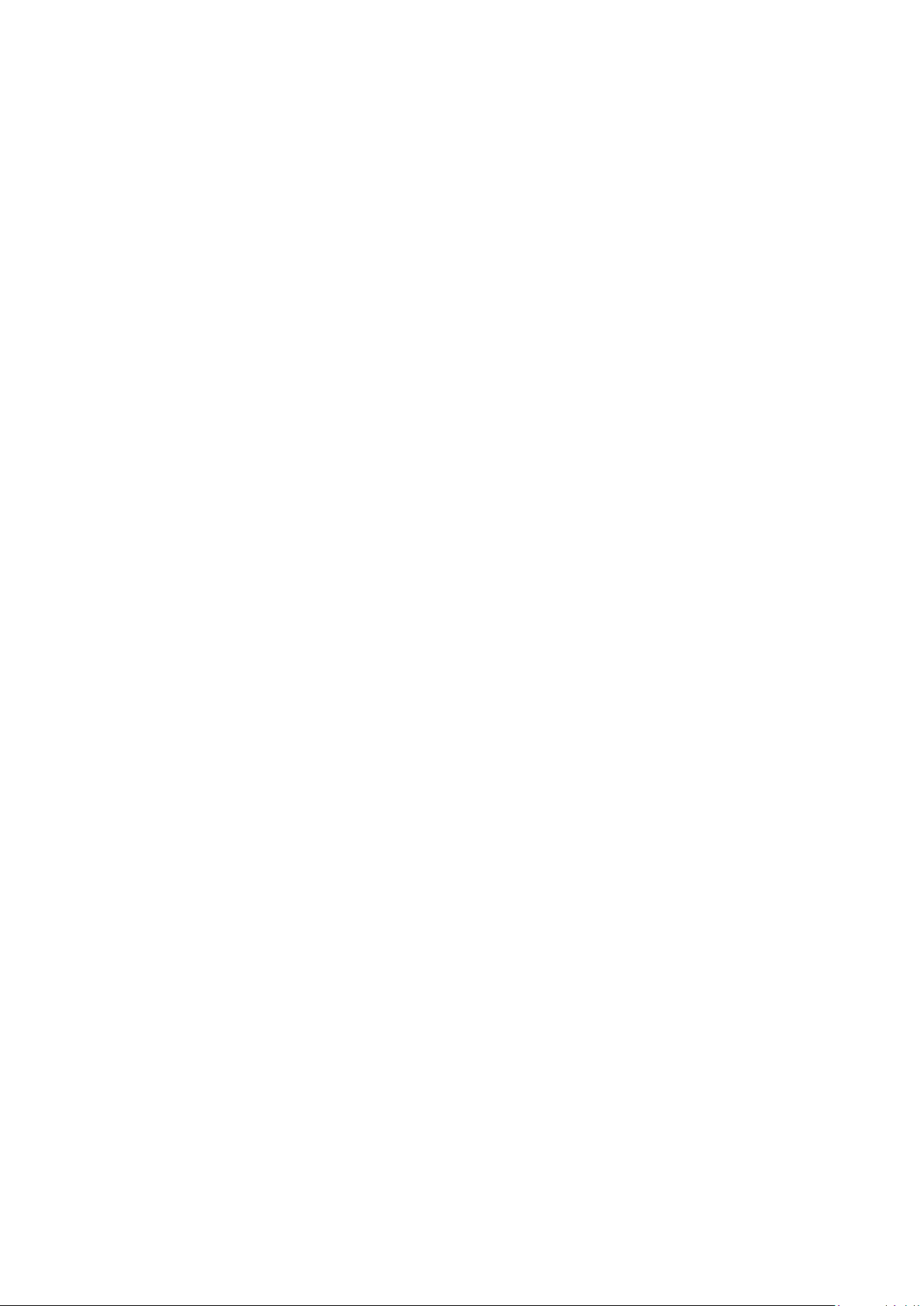
• Ursachen außerhalb des Produkts wie Stromschwankungen oder -ausfälle.
• Verwendung von Komponenten oder Teilen, die nicht ViewSonics Spezikaonen
entsprechen.
• Unterlassung regelmäßiger Produktwartung entsprechend der
Bedienungsanleitung durch den Nutzer.
• Jeglichen sonsgen Ursachen, die sich nicht auf einen Produktdefekt beziehen.
• Schäden aufgrund längerer Anzeige stascher (unbeweglicher) Bilder (auch als
eingebrannte Bilder bezeichnet).
• Soware – jegliche mit dem Produkt gelieferte oder vom Kunden installierte
Drianbietersoware.
• Hardware/Zubehör/Teile/Komponenten – Installaon jeglicher unautorisierter
Hardware, Zubehörteile, Verbrauchsarkel oder Komponenten (z. B.
Projektorlampen).
• Schäden an oder unsachgemäße Behandlung der Oberächenbeschichtung des
Anzeigegerätes durch unangemessene Reinigung entgegen der Beschreibung in
der Bedienungsanleitung.
• Gebühren für Enernung, Installaon und Aufstellung, einschließlich
Wandmontage des Produktes.
So nehmen Sie Garaneleistungen wahr:
• Informaonen zur Wahrnehmung von Leistungen im Rahmen der Garane
erhalten Sie vom ViewSonic®-Kundendienst (siehe „Kundendienst“-Seite). Sie
müssen die Seriennummer des Produktes angeben.
• Zur Inanspruchnahme von Garaneleistungen benögen Sie: a)
Originalrechnung, b) Ihr Name, c) Ihre Anschri, d) Problembeschreibung und e)
Seriennummer des Produktes.
• Übergeben oder senden Sie das Produkt ausreichend frankiert in der
Originalverpackung an den autorisierten ViewSonic®-Kundendienst oder direkt
an ViewSonic®.
• Zusätzliche Informaonen und Anschrien des nächsten ViewSonic®-
Kundendienstes erhalten Sie von ViewSonic®.
Einschränkung impliziter Gewährleistungen:
Es gibt keinerlei Gewährleistungen, ob ausdrücklich oder implizit, welche sich
über den hierin erwähnten Umfang hinaus erstrecken; dies gilt auch für implizite
Gewährleistungen von Markauglichkeit und Eignung für einen besmmten Zweck.
45
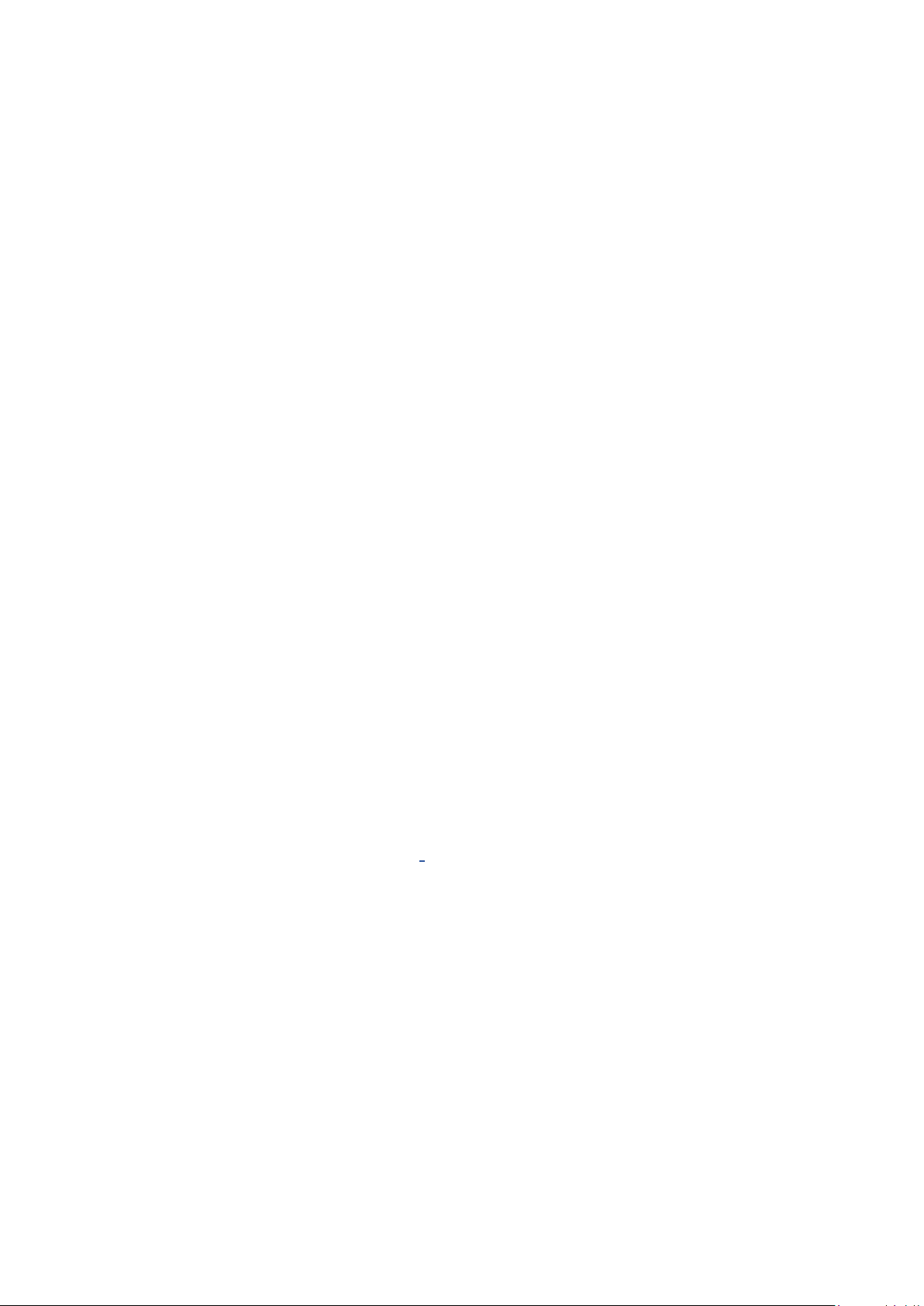
Schadensausschluss:
ViewSonics Haung beschränkt sich auf die Kosten für Reparatur oder Austausch
des Produktes. ViewSonic® haet nicht für:
• Durch Defekte des Produktes verursachte Schäden an sonsgem Eigentum,
Schäden, die durch Unannehmlichkeiten, Nichtnutzbarkeit des Produktes,
Zeitverluste, entgangenen Gewinn, entgangene Geschäsgelegenheiten, Verlust
ideeller Werte, Beeinussung geschälicher Beziehungen eintreten sowie
sämtliche sonsgen kommerziellen Verluste, auch wenn auf die Möglichkeit des
Eintreten solcher Schäden hingewiesen wurde.
• Jegliche sonsgen Schäden, ob beiläug, in Folge oder auf andere Weise.
• Jegliche Forderungen seitens jeglicher Drien an den Kunden.
• Reparaturen oder versuchte Reparaturen durch nicht von ViewSonic®
autorisierte Personen oder Instuonen.
Wechselwirkungen mit örtlichen Gesetzen:
Diese Garane verleiht Ihnen spezische gesetzliche Rechte; eventuelle weitere
Rechte, die von Land zu Land variieren, werden dadurch nicht berührt. In
manchen Staaten oder Ländern sind Ausschluss oder Einschränkung impliziter
Gewährleistungen, beiläuger oder Folgeschäden nicht zulässig; daher gelten die
obigen Einschränkungen und Ausschlüsse eventuell nicht für Sie.
Vertrieb außerhalb der USA und Kanadas:
Bei Fragen zur Garane und zu Serviceleistungen zu ViewSonic®-Produkten, die
außerhalb der USA und Kanadas vertrieben werden, wenden Sie sich an ViewSonic®
oder Ihren ViewSonic®-Händler vor Ort.
Die Garanezeit dieses Produktes auf dem chinesischen Festland (ausgenommen
Hongkong, Macau und Taiwan) unterliegt den Bedingungen und Kondionen der
Wartungsgaranekarte.
Nutzer in Europa und Russland nden sämtliche Einzelheiten zur Garane unter:
hp://www.viewsonic.com/eu/ unter „Informaonen zu Kundendienst/Garane“.
Vorlage zu Garanebedingungen des Anzeigegerätes in der Bedienungsanleitung
VSC_TEMP_2007
46

